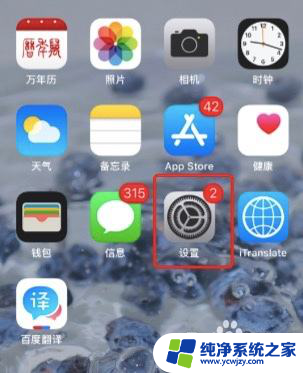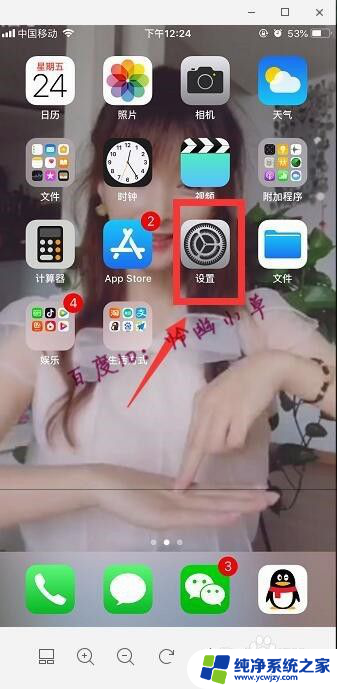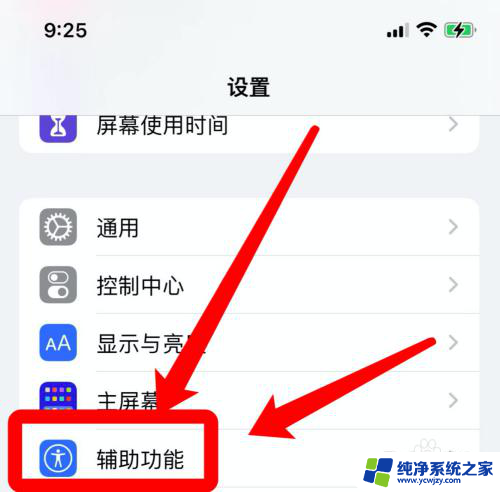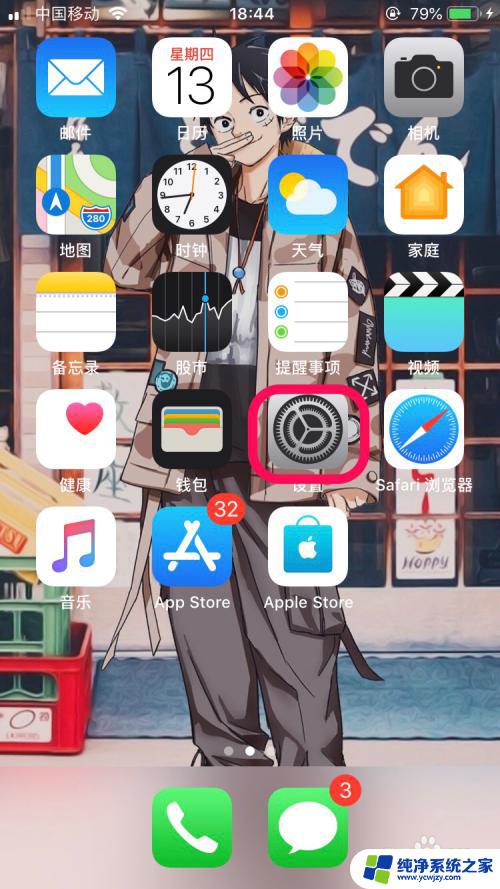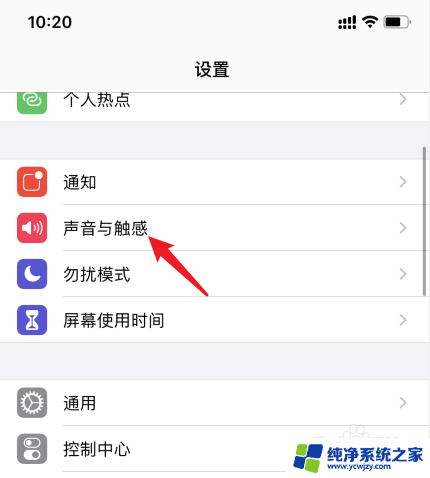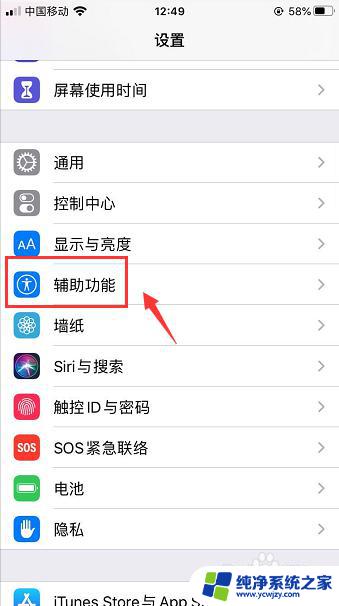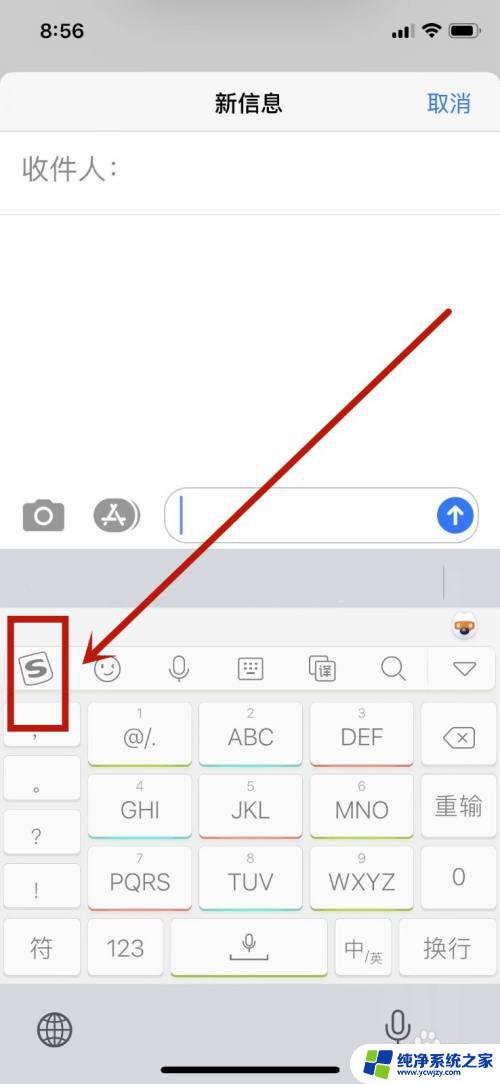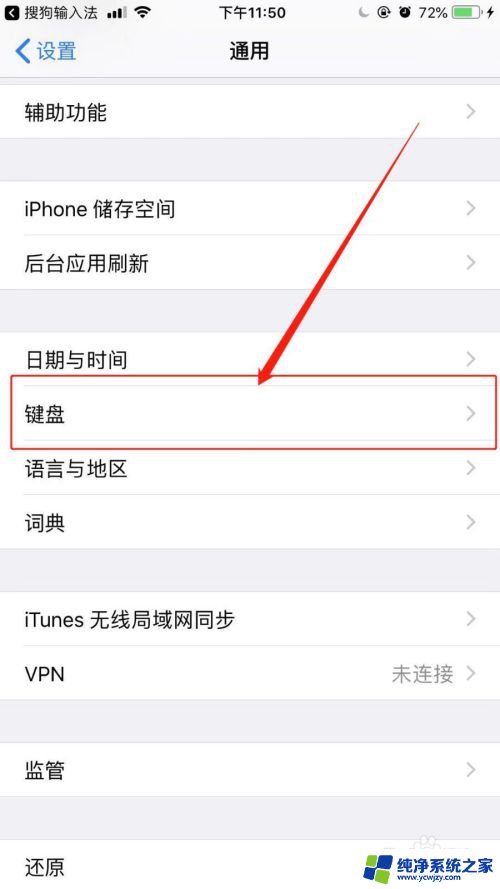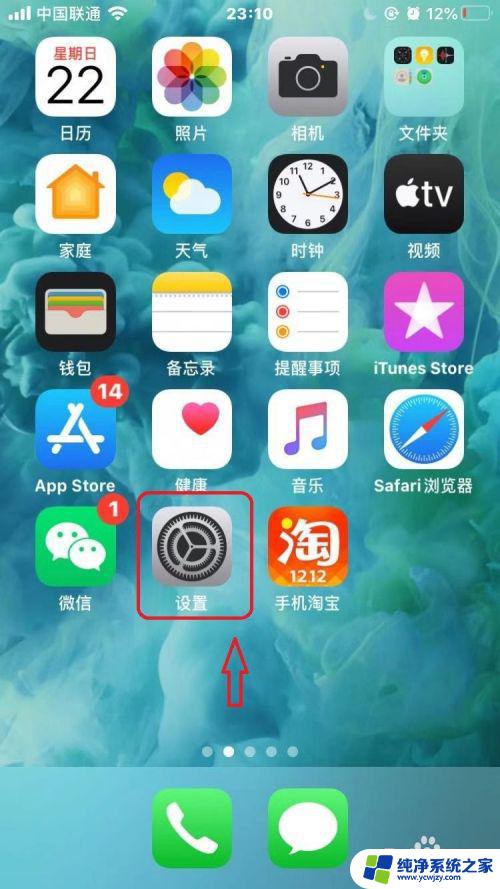苹果输入法键盘声音怎么设置 苹果手机如何调节键盘声音大小
更新时间:2023-10-20 12:46:05作者:xiaoliu
苹果输入法键盘声音怎么设置,苹果手机作为一款广受欢迎的智能手机,在用户体验方面一直以来都非常注重,键盘声音作为手机的一个重要组成部分,对于用户来说也是不可忽视的。有时候键盘声音的大小可能会让人感到困扰。苹果手机如何调节键盘声音大小呢?本文将为大家介绍一下苹果手机调节键盘声音的方法。
方法如下:
1.首先,点击苹果手机的:设置。
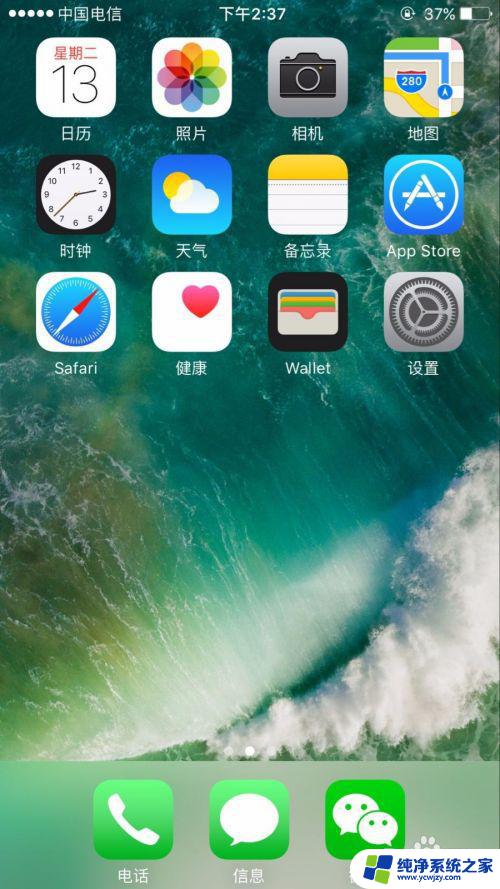
2.点击设置后,进入到设置界面,往下拉。
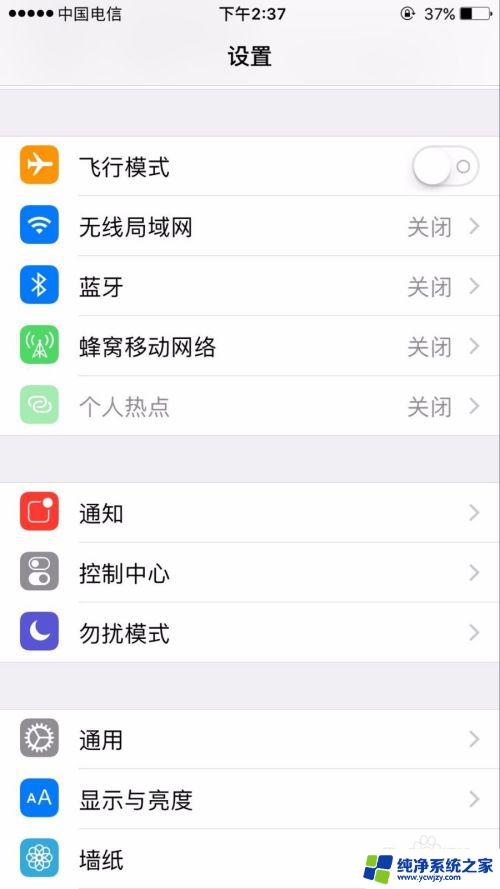
3.找到设置中的:声音这一栏。
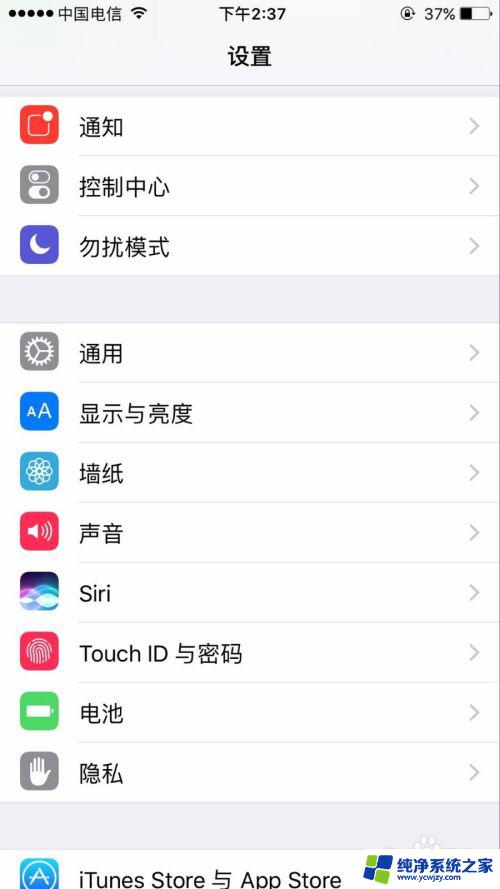
4.进入到声音这一界面后,往下拉。
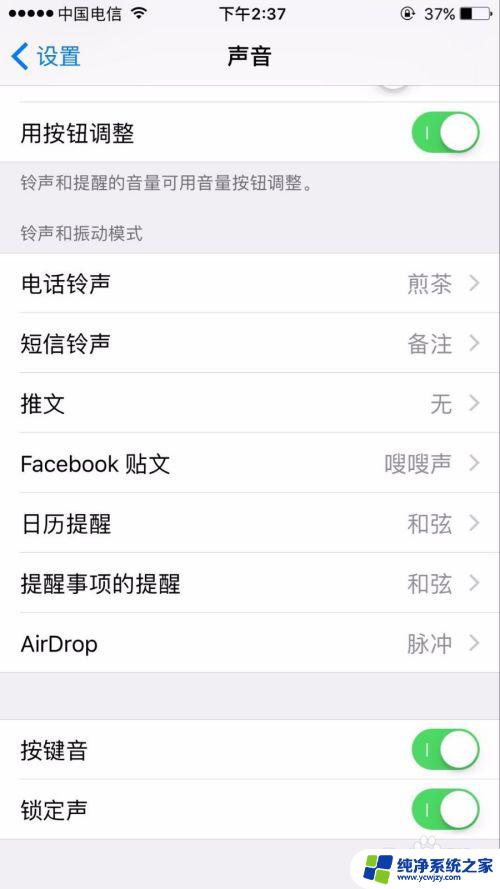
5.到声音界面的倒数第二行,有个按键音这一栏。将按键音右边的键往左滑动开启。
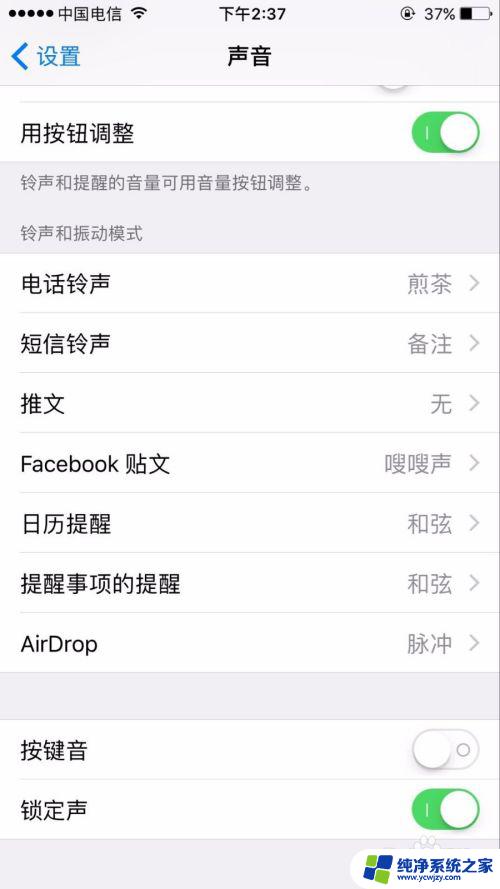
6.开启后,按键音右边的键变成绿色,设置成功。这样按键就会有按键音了。
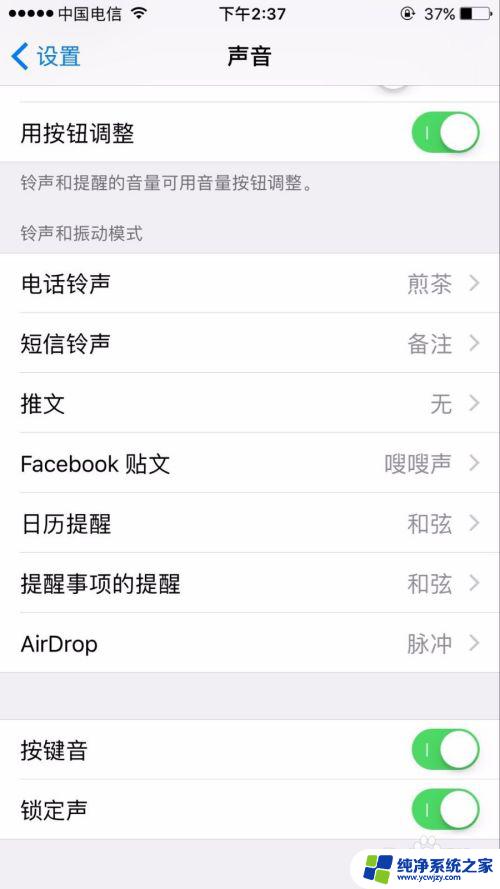
以上就是关于苹果输入法键盘声音设置的全部内容,如果你遇到了相同的情况,可以按照小编的方法来解决。